Windws Server 2008 R2 SP1で提供されるHyper-VのDynamic Memoryを使用してみました。
Dynamic Memoryを使用するためには
Hyper-VホストがWindows Server 2008 R2 SP1
ゲストOSがWindows Server 2003 SP2以降、Windows Server 2008 SP2以降、Windows Server 2008 R2 SP1、Windows Vista SP2以降、Windows 7 Ultimate/Enterpriseで最新のHyper-Vコンポーネントがインストールされていることが必要です。
Hyper-VホストサーバーにWindows Server 2008 R2 SP1がインストールされると、Hyper-VのゲストOSのメモリ設定画面が変わります。
今までは、スタートアップRAMを設定する項目だけでしたが、静的か動的か選択できるようになります。
静的に割り当てる場合は、今まで通り設定した容量でゲストOSのメモリが確保されます。
動的割り当てると、起動時はスタートアップRAM分が確保され必要に応じて最大RAMまで動的割り当てられます。
メモリバッファーは、常に確保したいメモリの割合を設定します。
メモリの優先度は、割り当てる優先度を設定します。
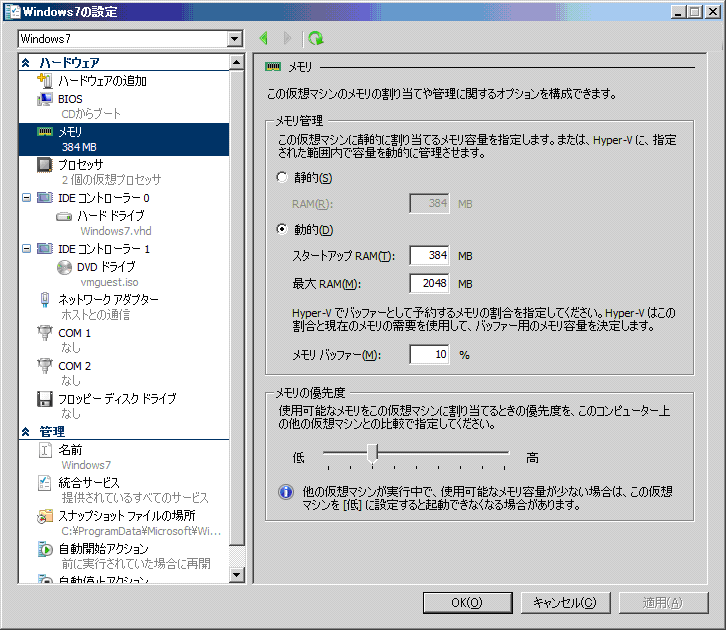
Hyper-VからゲストOSを起動すると、スタートアップに設定されたメモリが割り当てられます。
Windows Server 2008 R2 SP1をインストールするとメモリの需要という項目が増え、Dynamic Memoryに対応しているゲストOSの場合は、必要とされているメモリ量がわかります。

ゲストOSが起動し、Hyper-V統合サービスが起動されると、メモリ需要が表示されるようになります。

ゲストOS上からメモリ量を確認します。

ゲストOS上でアプリケーションを起動し、使用しているメモリを増やしていきます。
メモリ需要が増えていくとメモリ割り当てが増えていきます。
この時点で動的に増えていることがHyper-Vマネージャから確認できます。

ゲストOS上からもメモリ量を確認します。
実装メモリが増えているのが確認できます。

アプリケーションを終了し、ゲストOSのメモリを解放していきます。
メモリ割り当てが減っているのが確認できます。

Hyper-VのDynamic Memoryは、スタートアップメモリは固定で確保されます。 したがって、効率よくメモリを使うためには、ゲストOSで通常時にどれくらいメモリが必要か調べ、その値をスタートアップに設定する必要があります。
VMWareを使っているとこのあたりに多少の違和感はあるかもしれません。
関連記事
ゲストOSがWindows 2008 SP2でHyper-VのDynamic Memoryが使用できない
Hyper-V使用時に仮想ネットワークスイッチが削除できなくなった場合
Hyper-Vマネージャを使わずに仮想マシン接続
Dynamic Memoryを使用するためには
Hyper-VホストがWindows Server 2008 R2 SP1
ゲストOSがWindows Server 2003 SP2以降、Windows Server 2008 SP2以降、Windows Server 2008 R2 SP1、Windows Vista SP2以降、Windows 7 Ultimate/Enterpriseで最新のHyper-Vコンポーネントがインストールされていることが必要です。
Hyper-VホストサーバーにWindows Server 2008 R2 SP1がインストールされると、Hyper-VのゲストOSのメモリ設定画面が変わります。
今までは、スタートアップRAMを設定する項目だけでしたが、静的か動的か選択できるようになります。
静的に割り当てる場合は、今まで通り設定した容量でゲストOSのメモリが確保されます。
動的割り当てると、起動時はスタートアップRAM分が確保され必要に応じて最大RAMまで動的割り当てられます。
メモリバッファーは、常に確保したいメモリの割合を設定します。
メモリの優先度は、割り当てる優先度を設定します。
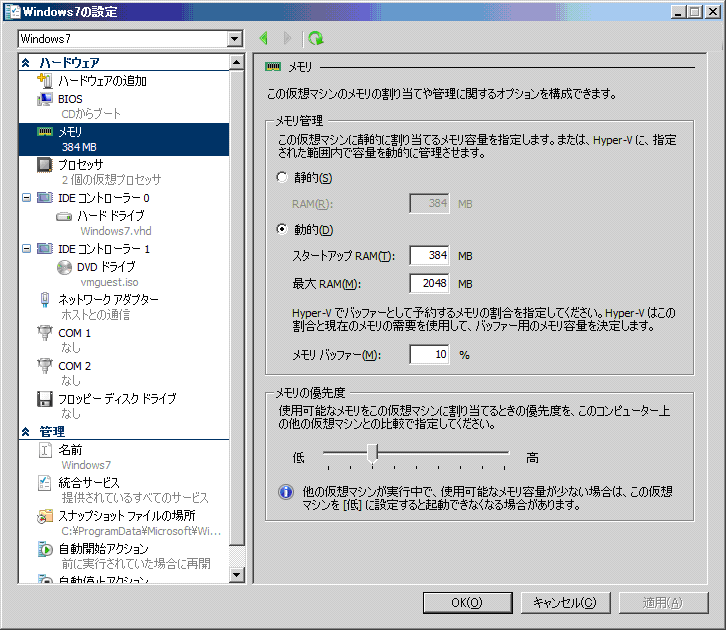
Hyper-VからゲストOSを起動すると、スタートアップに設定されたメモリが割り当てられます。
Windows Server 2008 R2 SP1をインストールするとメモリの需要という項目が増え、Dynamic Memoryに対応しているゲストOSの場合は、必要とされているメモリ量がわかります。

ゲストOSが起動し、Hyper-V統合サービスが起動されると、メモリ需要が表示されるようになります。

ゲストOS上からメモリ量を確認します。

ゲストOS上でアプリケーションを起動し、使用しているメモリを増やしていきます。
メモリ需要が増えていくとメモリ割り当てが増えていきます。
この時点で動的に増えていることがHyper-Vマネージャから確認できます。

ゲストOS上からもメモリ量を確認します。
実装メモリが増えているのが確認できます。

アプリケーションを終了し、ゲストOSのメモリを解放していきます。
メモリ割り当てが減っているのが確認できます。

Hyper-VのDynamic Memoryは、スタートアップメモリは固定で確保されます。 したがって、効率よくメモリを使うためには、ゲストOSで通常時にどれくらいメモリが必要か調べ、その値をスタートアップに設定する必要があります。
VMWareを使っているとこのあたりに多少の違和感はあるかもしれません。
関連記事
ゲストOSがWindows 2008 SP2でHyper-VのDynamic Memoryが使用できない
Hyper-V使用時に仮想ネットワークスイッチが削除できなくなった場合
Hyper-Vマネージャを使わずに仮想マシン接続
Windows2008 R2のHyper-Vに関する記述です。

